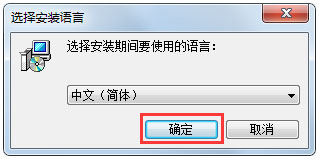PhotoLine是迷你型的Photoshop,不仅界面接近,功能也很相似,PhotoLine还能自定义工具、面板和快键,软件设置与Photoshop几乎一样,PhotoLine的图文本排版功能很强大,用它绘制线型、编辑文字、修改插图都很方便,能够输出psd文件,并且具备Illustrator和CorelDraw才有的矢量绘图工具,上手很容易。
PhotoLine具有图层处理、Photoshop滤镜插件、图层样式、网页图像制作、网页动画制作、矢量作图、插入文字图层、多页面处理(可编辑PDF文件、icon文件)等高级图像处理软件的功能。
PhotoLine软件特色
1.可以对工具进行快速的强度设置。
2.压敏手写的设置。
3.可以对属性进行快速的设置。
4.支持对图层进行快速的设置。
5.可以快速的进行选择您需要锁定的图形。
6.可以对图片的信息进行快速的了解。
PhotoLine软件功能
1.PhotoLine支持单页图片或多页文档,支持常见的图形图像文件格式,psd、pdf也支持的不错。
2.支持像素、矢量或文字图层及编组。
3.PhotoLine包含各种专业绘画、调整、辅助和历史记录工具,内置画笔、图案、效果和滤镜很丰富。
4.支持模板、日历,自带图片浏览器、幻灯功能和图像格式批量转换。
5.PhotoLine的文字排版工具强大,支持图文绕排、自动页码、路径文字、多块多页文字连续排版,标尺控制段落缩进。
6.支持切片、按钮设计器和gif动画等网页设计功能,甚至能输出swf格式的flash。
PhotoLine常见问题
PhotoLine怎么对图片进行抠图?
首先我们点击photoline中的套锁工具(在魔棒工具处右击鼠标就能够选择了),然后顺着自己想要抠图的地方围绕一圈,在围绕的时候尽量在上面多描几个节点,最后回到起点上点击鼠标就可以选定抠选的范围了。
然后将选定的范围复制下来,在photoline中新建一个图层,再将刚才复制的图像粘贴上去,这样就能够进行简单的抠图了。
PhotoLine更新日志
1.更快的全文预览。
2.完全重写矢量编辑器。
3.直方图修改对话框更清晰。
4.新增在主应用中直接删除、复制、移动图片文件。
5.改进PSD输入、输出。
PhotoLine是一个个子小小,但是具有许多强大功能,而且又容易使用的图像处理软件。那么你知道PhotoLine怎样安装吗?本期内容就来为大家解答,还不知道的小伙伴赶快来一起看看吧。
PhotoLine是一个多功能的通用图像和图形编辑器。您可以编辑图像或针对Web优化图像,但您也可以准备可打印的PDF数据。怎么使用PhotoLine的曲线图功能?关于这个问题,接下来就和大家分享一下,希望能够帮助到大家。